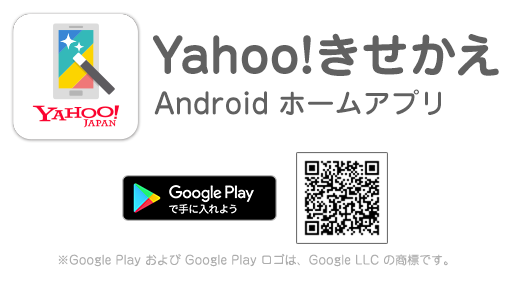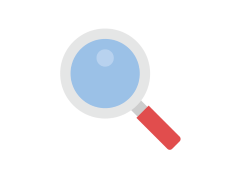Yahoo!きせかえアプリでは、Androidスマホ端末のホーム画面をきせかえできるだけでなく、自分でアレンジしたホーム画面をきせかえテーマとして投稿することができちゃうんです!
今回は、さくっとホーム画面をアレンジできる「壁紙変更」と、ホーム画面の投稿機能をご紹介します。
ぜひこの機会に便利で楽しくて便利な投稿機能をお試しください♪
バックアップしてからはじめよう
「お気に入りのホーム画面なのに、きせかえたら元に戻せなくなるかも・・・」と不安なそこのアナタは、今のホーム画面をバックアップしてからデザイン変更をはじめましょう♪
▼バックアップ手順
1. ホーム画面の空きスペースを長押しするか、ダブルタップして「ホーム編集」を開く
2. 「ホームアプリの設定」を押す
3. 「バックアップ/復元」からバックアップする
壁紙を決める
まずは、自分で撮影した写真などから、壁紙にしたい画像を決めましょう。
美しい季節の風景やかわいい動物などの写真が、ユーザーさんたちに人気です。
ベースとなるきせかえテーマを選ぶ
あなたが選んだ壁紙にはどんなデザインのアイコンやウィジェットが合うでしょうか?
Yahoo!きせかえ 壁紙・アイコンギャラリーから壁紙に合いそうなアイコンがセットされたテーマを見つけて、ダウンロードしましょう。
壁紙を変更する
ベースとなるきせかえテーマにきせかえたら、つぎに壁紙を変更します。
画面ごとに違う壁紙を設定できます。
▼壁紙きせかえ手順
1. 「ホーム編集」の「画面の編集」から「壁紙変更」を押す
2. 好きな画像を選ぶ(端末内の画像を使うときは「ギャラリー」タブから追加)
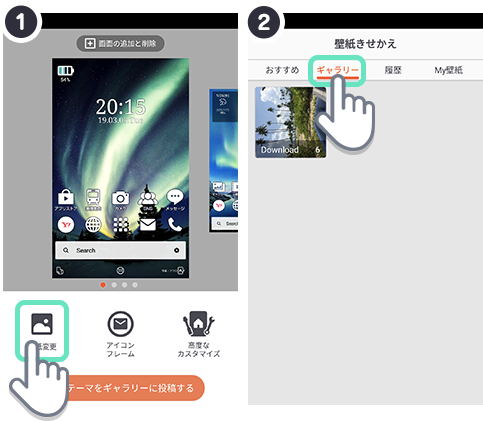
3. 壁紙範囲を指定して「OK」を押す
4. 壁紙を適用する画面を選ぶ

▼各種タブでできること
| おすすめ | 人気の壁紙からおすすめのデザインを紹介しています。 |
| ギャラリー | 端末に保存されている画像を壁紙に設定できます。 |
| 履歴 | 壁紙・アイコンギャラリーにログインしている場合のみ、過去にダウンロードやブックマークしたきせかえテーマの壁紙を表示します。 |
| My壁紙 | お気に入りの壁紙を簡単にストックしておくことができます。おすすめや履歴から壁紙を選択し、画面左下の「My」と書かれたハート型のボタンを押すと、My壁紙に追加されます。 また、端末のギャラリーから画像やフォルダーを追加することも可能です。 |
アイコンやウィジェットの位置を調整する
壁紙のデザインにあわせて、アイコンやウィジェットの位置を調整しましょう。
アイコンやウィジェットを長押しすると好きな場所に移動できます。
ホーム画面を投稿する
ホーム画面のデザインが整ったら、壁紙・アイコンギャラリーに投稿します。
投稿する前に、Yahoo!きせかえアプリのご利用ガイドをしっかりチェックしましょう!
▼テーマの投稿手順
1. 「ホーム編集」の「画面の編集」から「テーマをギャラリーに投稿する」を押して、投稿したい画面を選択し「アップロード」ボタンを押す

2. Yahoo!きせかえアプリにログインする(会員登録していない方は、新規登録してください)
3. きせかえテーマの情報を入力し、「OK」を押す
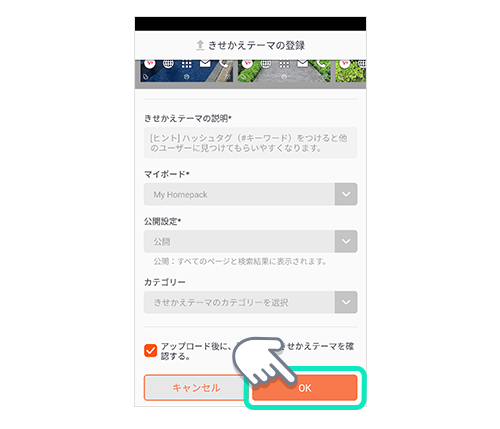
※Yahoo! JAPANアカウントのキャラクターテーマやHomeeアカウントのテーマなどに含まれる壁紙・アイコン・ウィジェットは、制限がかかっているためバックアップ(非公開)状態のみ投稿が可能です。
公開、マイページ公開でアップロードする場合、アップロード制限のかかっていない壁紙やアイコンをご利用ください。
作っても楽しいYahoo!きせかえアプリ
いかがでしたでしょうか?
ホーム画面をきせかえして自分好みのデザインにカスタマイズするだけでなく、自分でアレンジしたホーム画面を他のユーザーに共有すると、何倍も楽しくYahoo!きせかえアプリを利用できます。
公開投稿したホーム画面は、きせかえギャラリーの「新着ピックアップ」などのコーナーに掲載されるかも!?
壁紙を変えるだけでも簡単にアレンジできるので、ぜひオリジナルのホーム画面をたくさん投稿してみてくださいね♪
・きせかえテーマの作り方(中級編)
時計やバッテリーアイコンのデザインを選んだり、アイコンをひとつずつ個別のデザインに変更するなど、もう少し凝ったカスタマイズの方法を紹介しています。
・愛されるホーム画面の極意
アイコンデザインなど、使いやすいホーム画面を作るための5つのヒントをご紹介しています。
・ヘルプページ
基本的な使い方は、ヘルプをご覧ください。